Puede crear copias de seguridad que pueden permitirle restaurar el entorno de VMware Cloud Director después de un error.
Hacer una copia de seguridad de la base de datos integrada del dispositivo de VMware Cloud Director
Puede utilizar la interfaz de usuario de administración de dispositivos de VMware Cloud Director para realizar una copia de seguridad del dispositivo principal.
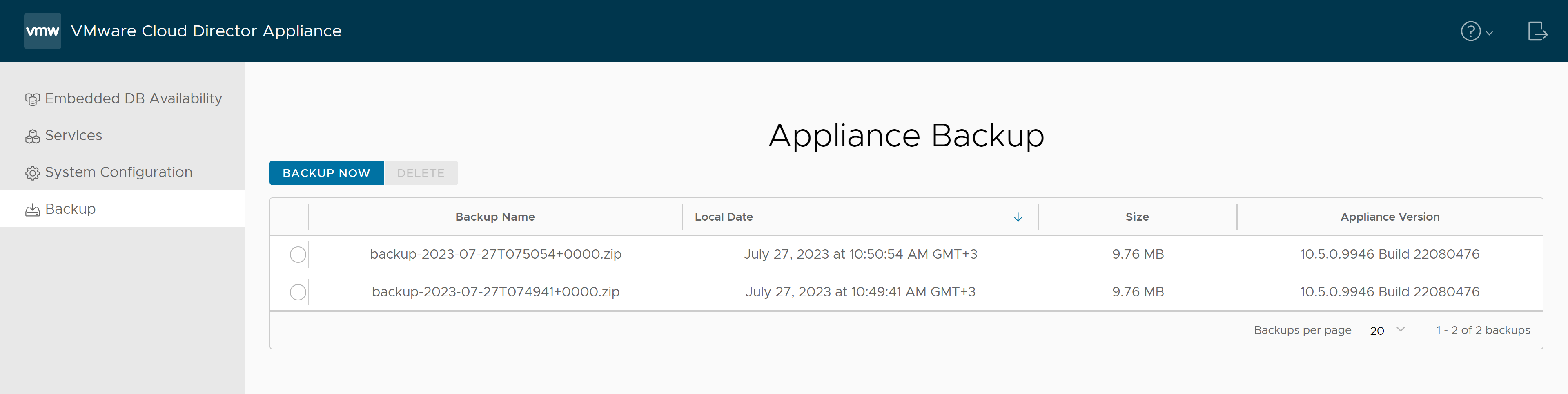
Requisitos previos
HEALTHY o
DEGRADED. Consulte la
Ver el estado del clúster y el modo de conmutación por error del dispositivo de VMware Cloud Director.
Procedimiento
Resultados
El archivo recién creado aparece en la lista de copias de seguridad. El nombre de la copia de seguridad tiene el formato copia de seguridad-fecha-hora-formato.tgz. Para el dispositivo de VMware Cloud Director 10.3.2 y versiones posteriores, el nombre de la copia de seguridad tiene el formato copia de seguridad-fecha-hora-formato.zip.
Qué hacer a continuación
- Si no tiene previsto restaurar el sistema a la versión 10.3 o una anterior, puede eliminar las copias de seguridad en el directorio /opt/vmware/vcloud-director/data/transfer/pgdb-backup.
- Si no tiene previsto restaurar el sistema a la versión 10.3.1, puede eliminar las copias de seguridad del directorio /opt/vmware/vcloud-director/data/transfer/backups.
- A partir de VMware Cloud Director 10.3.2, puede eliminar las copias de seguridad innecesarias de 10.3.2 y versiones posteriores mediante la interfaz de usuario de administración de dispositivos de VMware Cloud Director o la API del dispositivo de VMware Cloud Director. Para obtener información sobre cómo utilizar la API del dispositivo de VMware Cloud Director, consulte la Referencia de la API del dispositivo de VMware Cloud Director.
Restaurar el dispositivo principal de VMware Cloud Director
Para restaurar el dispositivo principal, puede utilizar la interfaz de usuario de administración de dispositivos de VMware Cloud Director. Si se produce un error en un clúster de HA, por ejemplo, durante una actualización con errores, puede utilizar una copia de seguridad para restaurar el principal, en lugar de usar una instantánea de máquina virtual.
Requisitos previos
- Compruebe que tiene un archivo de copia de seguridad del dispositivo principal. Consulte la Hacer una copia de seguridad de la base de datos integrada del dispositivo de VMware Cloud Director.
- Implemente una celda principal de base de datos. La versión del dispositivo principal recién implementada debe coincidir con la versión del dispositivo de copia de seguridad. Si vuelve a utilizar la IP del dispositivo principal, no es necesario reemplazar las celdas de la aplicación más adelante. Consulte la Implementación y configuración inicial del dispositivo de VMware Cloud Director.
- Apague y elimine las celdas en espera del clúster de HA con errores.
Procedimiento
Qué hacer a continuación
- Si hay certificados que no son de confianza, compruebe la información del certificado y confirme que confía en los certificados necesarios.
- Vuelva a implementar las celdas en espera y las celdas de aplicación de la topología del clúster original.
- Consulte la Implementación y configuración inicial del dispositivo de VMware Cloud Director.
- De forma similar a la restauración del dispositivo principal, puede restaurar el certificado HTTPS.
- Si el modo de conmutación por error era
Automaticantes de la restauración, debe volver a establecerlo comoAutomaticmediante la API del dispositivo de VMware Cloud Director. - Si el modo FIPS del dispositivo de VMware Cloud Director estaba activado antes de la restauración, debe volver a establecerlo mediante la API del dispositivo de VMware Cloud Director.
El modo FIPS de las celdas se restaura automáticamente.